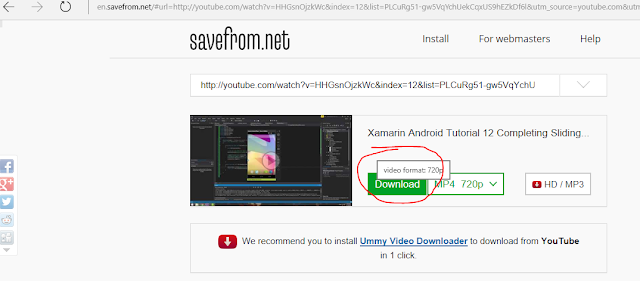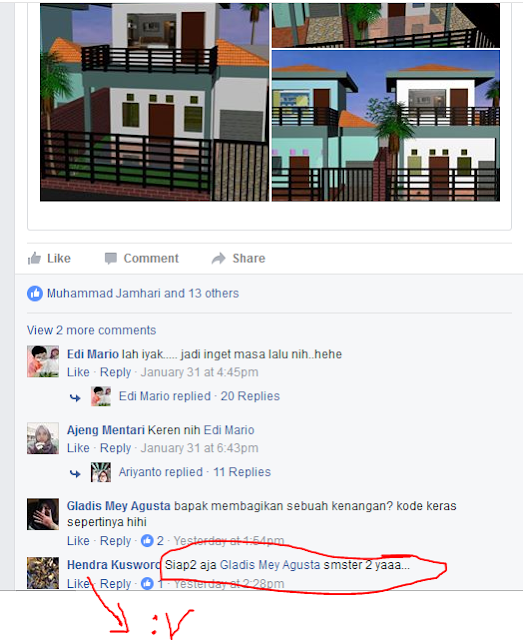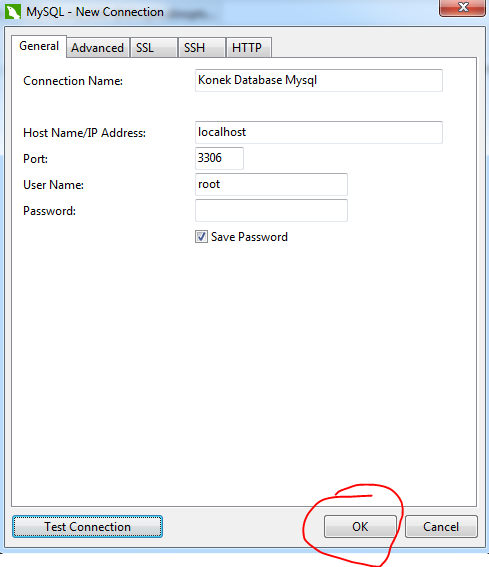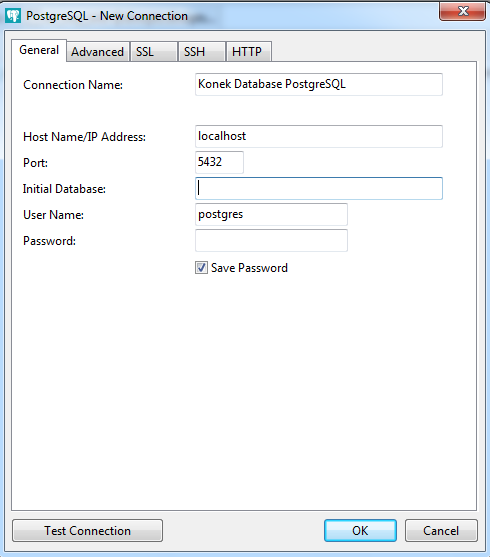Hallo guys,
Ciyeileh akhir nya postigan blog ini bertambah lagi..
kali ini saya akan membagikan cara simple untuk download video di youtube tanpa ribet...
siapa tau bermanfaat....
cara muda.. cukup buka youtube di
Youtube Link
kemudian buka video yang ingin di download..
nah misalkan video yang ingin didownload sudah dibuka
perhatikan url video tersebut
Ciyeileh akhir nya postigan blog ini bertambah lagi..
kali ini saya akan membagikan cara simple untuk download video di youtube tanpa ribet...
siapa tau bermanfaat....
cara muda.. cukup buka youtube di
Youtube Link
kemudian buka video yang ingin di download..
nah misalkan video yang ingin didownload sudah dibuka
perhatikan url video tersebut
kita cukup tambahkan dua huruf saya didalam url itu
sebelum kata "youtube" dalam url tersebut
dalam contoh link url saya, maka seharusnya menjadi seperti ini
nah maka sestelah url di ubah, dan menekan tombol "enter" di keyboard
akan muncul seperti ini
nah tinggal pilih kualitas video sesuai selera..
dan klik download deh
It's so easy, right ? hehe
Terimakasih sudah membaca..
Semoga Bermanfaat..
GodBless...
~OSPT
Cara Download video di youtube dengan mudah
Onesinus Tamba
Sabtu, 25 Februari 2017